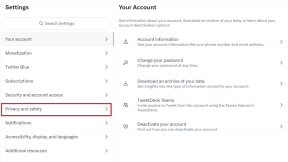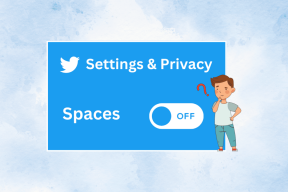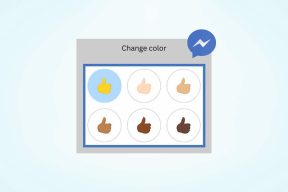შეასწორეთ კომპილაციის შეცდომა დამალულ მოდულში Word for Mac-ის გამოყენებით
Miscellanea / / November 28, 2021
შეასწორეთ კომპილაციის შეცდომა დამალულ მოდულში Word for Mac-ის გამოყენებით როდესაც გახსნით ან დახურავთ Word 2016-ს (ან ნებისმიერ ვერსიას, რომელსაც იყენებთ თქვენს Mac Office 365-თან ერთად), თქვენ მიიღებთ შეცდომის შეტყობინებას, რომელშიც ნათქვამია: „შეცდომის შედგენა დამალულ მოდულში: ბმული. ეს შეცდომა ჩვეულებრივ ჩნდება, როდესაც კოდი შეუთავსებელია მის ვერსიასთან, პლატფორმასთან ან არქიტექტურასთან განაცხადი." პრობლემის მთავარი მიზეზი არის Adobe დანამატი, რომელიც დაინსტალირებული იყო Acrobat DC-თან, შეუთავსებელია. ერთად Word-ის ვერსია.

მიუხედავად იმისა, რომ შეცდომა არ იმოქმედებს Word-ის ფუნქციონირებაზე, მაგრამ თქვენ მისი წინაშე აღმოჩნდებით ყოველ ჯერზე, როდესაც გახსნით ან დახურავთ Word-ს. და დროთა განმავლობაში ის ძალიან შემაშფოთებელი ხდება და ამიტომ დროა მოაგვაროთ ეს პრობლემა ქვემოთ ჩამოთვლილი პრობლემების მოგვარების ნაბიჯების გამოყენებით.
შეასწორეთ კომპილაციის შეცდომა დამალულ მოდულში Word for Mac-ის გამოყენებით
1.Close Word.
2. FINDER-დან გადადით GO მენიუში და შემდეგ აირჩიეთ „საქაღალდეში გადასვლა“.
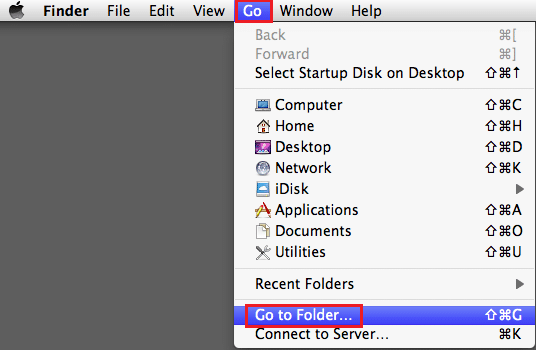
3. შემდეგ ჩასვით ზუსტად ეს საქაღალდეში გადასვლა:
~/Library/Group Containers/UBF8T346G9.Office/User Content/Startup/Word/

4. თუ თქვენ ვერ იპოვეთ საქაღალდე ზემოდან მოყვანილი მეთოდით, გადადით შემდეგზე:
მომხმარებლები/YOURUSENAME/ბიბლიოთეკა/ჯგუფი/კონტეინერები/UBF8T346G9.ოფისი/მომხმარებლის კონტენტი/გაშვება/Word.
Შენიშვნა: ბიბლიოთეკის საქაღალდის გახსნა შეგიძლიათ კლავიატურაზე Alt კლავიშის დაჭერით, Go მენიუზე დაწკაპუნებისას და ბიბლიოთეკის არჩევით.

5.შემდეგ, ზემოაღნიშნული საქაღალდის შიგნით, ნახავთ ფაილს linkCreation.dotm.

6. გადაიტანეთ ფაილი (არ დააკოპიროთ) სხვა ადგილას მაგ. სამუშაო მაგიდა.
7. გადატვირთეთ Word და ამჯერად შეცდომის შეტყობინება გაქრება.
ეს არის ის, რომ თქვენ წარმატებით დააფიქსირეთ კომპილაციის შეცდომა დამალულ მოდულში Word for Mac-ის გამოყენებით, მაგრამ თუ ჯერ კიდევ გაქვთ შეკითხვები ამ პოსტთან დაკავშირებით, დაუსვით მათ კომენტარების განყოფილებაში.